الإعلانات
DistributedCOM Error 10016 هي مشكلة شائعة في Windows موجودة على كل إصدار من Windows تقريبًا منذ Windows XP. الخطأ لا يعطل نظامك على الفور. لن تعاني من شاشة زرقاء مفاجئة للموت. في الواقع ، هو خطأ DCOM 10016 حميدة.
ومع ذلك ، هذا لا يعني أنه لا يمكنك إصلاحه. لذلك ، إليك كيفية إصلاح DistributedCOM Error 10016 على نظام Windows 10 الخاص بك.
ما هو الموزع؟
أولاً ، ما هو الموزع ، ولماذا يظهر خطأ؟
ال طراز كائن المكون الموزع (DCOM) هو جزء لا يتجزأ من الاتصالات الشبكية على أجهزة كمبيوتر ويندوز. إنها تقنية خاصة بشركة Microsoft تعمل في كل مرة يقوم فيها أحد التطبيقات بإجراء اتصال بالإنترنت. لا يمكن لـ COM التقليدي الوصول إلى المعلومات الموجودة على نفس الجهاز ، في حين يمكن لـ DCOM الوصول إلى البيانات على الخوادم البعيدة.
على سبيل المثال ، تستخدم العديد من مواقع الويب والخدمات البرامج النصية التي تصل إلى خادم بعيد. عندما يقوم النظام الخاص بك بتقديم طلب باستخدام برنامج نصي أو غير ذلك ، يقوم DCOM بإعادة توجيه الطلب إلى كائن البرنامج النصي المحدد. بالنظر إلى عدد مرات استخدام التطبيقات الحديثة لاتصال الشبكة واستخدامنا العام لأجهزة الكمبيوتر ، يمكنك معرفة مدى تكرار استخدام DCOM.
يحدث خطأ DCOM عادةً عندما يحاول تطبيق أو خدمة استخدام DCOM ولكن ليس لديه الأذونات المناسبة. في معظم الأوقات ، لن تؤثر أخطاء DCOM على نظامك ، بخلاف انسداد "عارض الأحداث" الخاص بك. نظرًا لأن معظم مستخدمي Windows 10 لا يقومون بالتحقق من "عارض الأحداث" بانتظام ، فإن أخطاء DCOM لا تقلق. ومع ذلك ، فإن النظام الخالي من الأخطاء أفضل من البديل.
مع أخذ ذلك في الاعتبار ، إليك إحدى الطرق السهلة لإصلاح خطأ DCOM 10016 ، وإصلاح واحد طويل المدى قليلاً.
1. تحرير سجل ويندوز لإصلاح خطأ DCOM 10016
أول منفذ للاتصال هو سجل ويندوز. يمكن أن يقوم قرص التسجيل البسيط أحيانًا بإصلاح خطأ DCOM 10016 على الفور.
قبل تحرير السجل ، أوصي بأخذ نسخة احتياطية.
اكتب سجل في شريط البحث "قائمة ابدأ" وحدد "أفضل تطابق". رئيس ل ملف> تصدير، تعيين نطاق التصدير إلى الكل، ثم احفظ سجل Windows في موقع مفيد. لن يتسبب الإصلاح التالي في تلف جهاز الكمبيوتر الخاص بك ، ولكن من الأفضل أن تأخذ نسخة احتياطية لاستعادة منه في حالة حدوث خطأ غير متوقع.
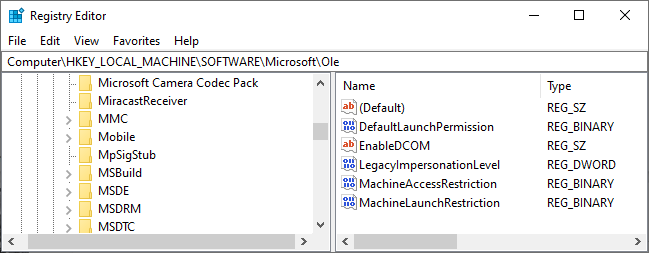
الآن ، دعونا نحاول الإصلاح.
- اكتب سجل في شريط البحث "قائمة ابدأ" وحدد "أفضل تطابق".
- انتقل إلى HKEY_LOCAL_MACHINE \ SOFTWARE \ مايكروسوفت \ اولي. يمكنك نسخ ولصق العنوان في شريط عنوان محرر التسجيل.
- حذف مفاتيح التسجيل الأربعة التالية:
DefaultAccessPermissionDefaultLaunchPermissionMachineAccessRestrictionMachineLaunchRestriction - أغلق محرر تسجيل Windows ، ثم أعد تشغيل نظامك.
يجب أن يظل نظامك DCOM Error 10016 خاليًا من الآن فصاعدًا.
2. تمكين أذونات DCOM لخطأ محدد
إذا لم ينجح ذلك ، فهناك حل بديل أطول بكثير يمكنك اتباعه. ومع ذلك ، إذا كان لديك العديد من التطبيقات الفردية التي تقدم جميعها أخطاء DCOM ، فستستغرق العملية التالية بعض الوقت حيث يتعين عليك تكرار معظمها لكل خطأ.
تحتوي رسالة الخطأ DCOM Error 10016 في "عارض الأحداث" على معلومات تتعلق بالتطبيق أو العملية المحددة التي تنشئ المشكلة.
إدخال عارض الأحداث في شريط البحث "قائمة ابدأ" وحدد "أفضل تطابق".
رئيس ل سجلات ويندوز> النظام وتحديد موقع أحدث DCOM خطأ 10016. انقر نقرًا مزدوجًا فوق رسالة الخطأ لتوسيعها.
ال جنرال لواء تشرح علامة التبويب سبب الخطأ 10016 ، وتدرج CLSID (معرف الفئة) و APPID (معرف التطبيق). سلاسل الأحرف CLSID و APPID تبدو عشوائية. ومع ذلك ، يمكنك استخدامها لتحديد التطبيق أو الخدمة التي هي مسار الخطأ 10016.
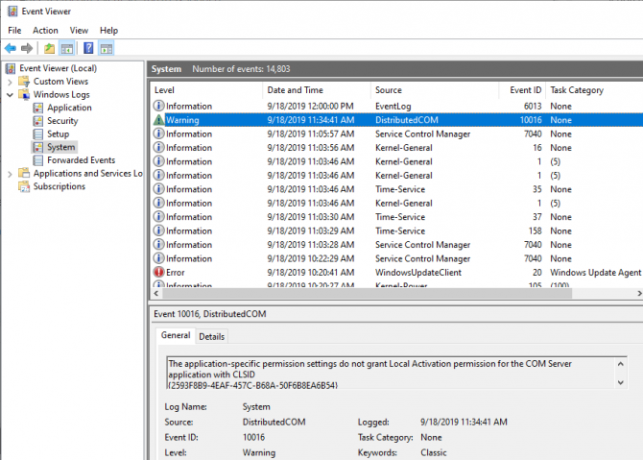
حدد موقع CLSID و APPID في محرر التسجيل
إليك كيفية تحديد موقع الخدمة في محرر التسجيل.
أولاً ، قم بتمييز CLSID في "عارض الأحداث" ، ثم اضغط CTRL + C لنسخ. ثم ، افتح محرر التسجيل. ابحث في السجل لما يلي:
HKEY_CLASSES_ROOT \ CLSID \ {لصق CLSID هنا}بالنسبة لي ، يبدو ذلك HKEY_CLASSES_ROOT \ CLSID \ {2593F8B9-4EAF-457C-B68A-50F6B8EA6B54}.
تذكر أنه يمكنك نسخ العنوان ولصقه في شريط عنوان محرر التسجيل. بمجرد انتهاء بحث CLSID ، يمكنك الرجوع إلى APPID من رسالة الخطأ مع معرف التطبيق المدرج ضمن CLSID.
في حالتي ، ينبع DCOM Error 10016 من Runtime Broker ، وهو أحد الأسباب الأكثر شيوعًا لهذا الخطأ.
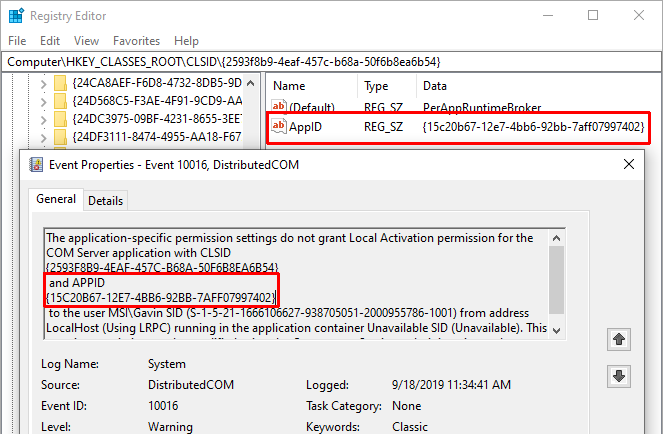
تحرير أذونات CLSID
في القائمة اليمنى لإدخالات السجل ، انقر بزر الماوس الأيمن فوق CLSID المتعلق بالخطأ ، ثم حدد إذن> متقدم. من هنا ، يمكنك تحرير أذونات الخدمة. (يمكن أن يؤدي تغيير أذونات الملفات إلى إصلاح مجموعة من مشكلات Windows 10 الأخرى أخطاء "وصول مرفوض" في نظام التشغيل Windows 10؟ 5 إصلاحات سهلةهل ترى "تم رفض الوصول" في نظام التشغيل Windows 10 عند محاولة الوصول إلى مجلدات أو ملفات معينة؟ إليك كيفية إصلاح هذه المشكلة. اقرأ أكثر ، جدا.)
تسليط الضوء المسؤولين وحدد تعديل. التبديل أذونات أساسية لكي يتضمن التحكم الكامل، ثم ضرب حسنا> تطبيق> حسنا.
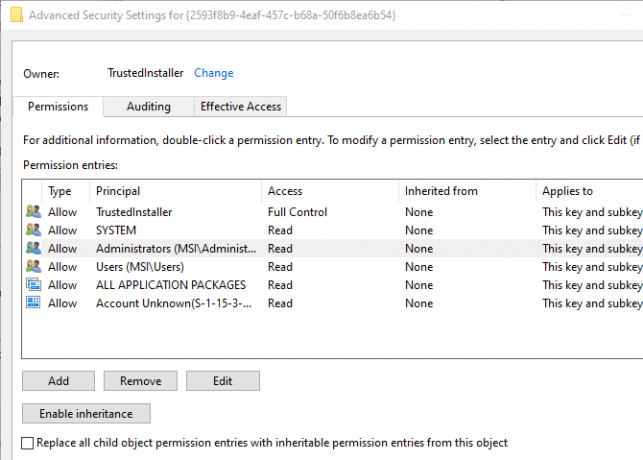
الآن ، أعد تشغيل النظام الخاص بك.
بمجرد اكتمال إعادة التشغيل ، والمدخلات خدمات المكونات في شريط البحث "قائمة ابدأ" وحدد "أفضل تطابق". رئيس ل أجهزة الكمبيوتر> جهاز الكمبيوتر> تكوين DCOM.
سترى قائمة طويلة من الخدمة التي تستخدم DCOM بطريقة ما. حدد موقع الخدمة باستخدام الاسم و APPID ، وانقر بزر الماوس الأيمن واختر الخصائص > الأمان.
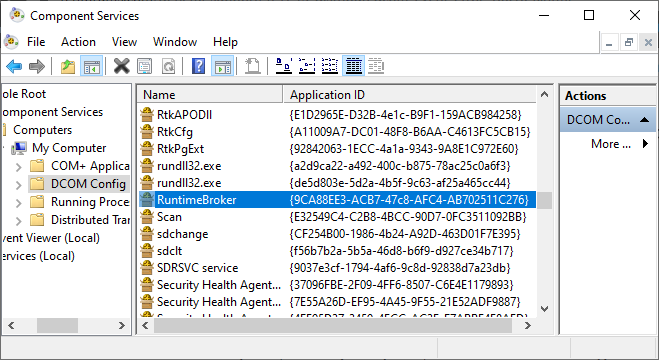
تحت أذونات التشغيل والتفعيل، تحديد تعديل> أضف> إضافة خدمة محلية> تطبيق. الآن ، ضع علامة على التنشيط المحلي مربع ، انقر فوق موافق ، وإعادة تشغيل النظام الخاص بك مرة أخرى.
يا للعجب! كل ذلك ، اكتملت العملية.
ملحوظة: لسوء الحظ ، إذا كان لديك عدة أسباب للخطأ 10016 ، فسيتعين عليك إكمال هذه العملية لكل مجموعة CSLID / APPID.
خطأ DCOM 10016 حل
نأمل أن يكون ذلك قد خفف من خطأ Distributed COM 10016. يجب أن أؤكد أن خطأ DCOM 10016 من غير المرجح أن يؤثر على أداء النظام لديك. في الأيام الخوالي ، عندما قدمت Microsoft لأول مرة "Distributed" إلى طراز كائن المكون ، كانت هناك ثغرات أمنية. ومع ذلك ، تم تصحيح هذه الثغرات الأمنية و DCOM آمن الآن.
بطبيعة الحال ، خطأ DCOM 10016 أبعد ما يكون عن الخطأ الوحيد الذي يرميه نظام Windows 10. إذا كان لديك مشكلة مختلفة ، فيما يلي إصلاحات لأخطاء Windows الأكثر شيوعًا 5 أخطاء ويندوز الأكثر شيوعا وكيفية إصلاحهالا تدع شاشة الموت الزرقاء تدمر تجربة Windows الخاصة بك. لقد جمعنا أسبابًا وحلولًا لأخطاء Windows الأكثر شيوعًا حتى تتمكن من إصلاحها عند ظهورها. اقرأ أكثر .
غافن هو كاتب أول في MUO. وهو أيضًا رئيس التحرير ومدير SEO لموقع أخته التي تعمل على تشفير ميزة MakeUseOf ، Block Decoded. لديه كتاب معاصر على درجة البكالوريوس (مع مرتبة الشرف) مع ممارسات الفن الرقمي التي نهبتها من تلال ديفون ، بالإضافة إلى أكثر من عقد من الخبرة المهنية في الكتابة. انه يستمتع كميات وفيرة من الشاي.

